
ACCESS
lượt xem 50
download
 Download
Vui lòng tải xuống để xem tài liệu đầy đủ
Download
Vui lòng tải xuống để xem tài liệu đầy đủ
Microsoft Access là một hệ quản trị CSDL quan hệ chạy trên Windows. Microsoft Access bắt đầu được phát hành trong bộ Office năm 1992 và cho đến nay nó là một trong những chương trình cơ sở dữ liệu văn phòng phổ biến nhất thế giới. Access dùng để xây dựng hệ CSDL đồng thời xử lý và quản lí chúng theo những yêu cầu đặt ra, xây dựng trọn gói các phần mềm quản lý quy mô vừa và nhỏ.
Bình luận(0) Đăng nhập để gửi bình luận!
Nội dung Text: ACCESS
- ACCESS CAO ĐẲNG SƯ PHẠM ĐIỆN BIÊN THÁNG 11/2008
- NỘI DUNG Chương 1: Giới thiệu về Access Chương 2: Table và Relationship Chương 3: Một số thao tác trên CSDL Chương 4: Query Chương 5: Form Chương 6: Report Chương 7: Macro Chương 8: Menu
- CHƯƠNG 1: GIỚI THIỆU VỀ ACCESS
- I. Giới thiệu Access Microsoft Access là một hệ quản trị CSDL quan hệ chạy trên Windows. Microsoft Access bắt đầu được phát hành trong bộ Office năm 1992 và cho đến nay nó là một trong những chương trình cơ sở dữ liệu văn phòng phổ biến nhất thế giới. Access dùng để xây dựng hệ CSDL đồng thời xử lý và quản lí chúng theo những yêu cầu đặt ra, xây dựng trọn gói các phần mềm quản lý quy mô vừa và nhỏ.
- II. Chế độ làm việc của Access Acces có hai chế độ làm việc, đó là: Chế độ sử dụng công cụ có sẵn: giúp người sử dụng không chuyên có thể xây dựng chương trình quản lí Chế độ lập trình: Dùng ngôn ngữ VBA (Visual Basic for Application), người sử dụng chuyên nghiệp có thể phát triển ứng dụng, kiểm soát chặt chẽ dữ liệu, phân quyền truy nhập.
- III. Khởi động Access Ta có thể khởi động Access bằng một trong các cách sau: Cách 1 Kích nút Start trên Taskbar của Windows Di chuyển trỏ chuột đến All Program, một menu con xuất hiện Di chuyển trỏ chuột đến Microsoft Office Tools, một menu con nữa xuất hiện Kích chọn Microsoft Access có biểu tượng
- Khởi động Access (tiếp) Cách 2: Nháy chuột vào biểu tượng trên thanh công cụ chuẩn của Microsoft Office nếu máy cài Microsoft Office Shortcut Bar (thanh bảng chọn ở phía trên, góc phải của màn hình)
- Khởi động Access (tiếp) Cách 3: Có thể tạo biểu tượng tắt (ShortCut) cho chương trình trên màn hình làm việc (Desktop) và khi muốn khởi động thì nháy đúp vào biểu tượng này .
- IV. Cửa sổ làm việc của Access Sau khi khởi động Access, ta sẽ thấy môi trường làm việc của Access xuất hiện với các thành phần sau: Thanh công cụ Thanh tiêu Thanh menu đề chính Standard Vùng làm việc
- Cửa sổ làm việc của Access (tiếp) Thanh tiêu đề: Bao gồm tên của phần cửa sổ (Microsoft Access) và ba nút điều khiển cửa sổ (thu nhỏ, phóng to, đóng). Thanh Menu chính: Các thanh công cụ: Trong Access có rất nhiều thanh công cụ, nhưng ngầm định hiển thị sẵn thanh công cụ chuẩn vì chúng thường xuyên được sử dụng. Trong quá trình làm việc, khi cần hiển thị thanh công cụ nào thì kích vào View/Toolbars/Customize ... và chọn tên thanh công cụ cần hiển thị. Vùng làm việc: Chứa tất cả các cửa sổ của các đối tượng dữ liệu khi ta mở ra để thao tác trên đó.
- V. Tạo cơ sở dữ liệu mớiDatabase B1: Trên menu File, chọn New, xuất hiện thanh tác vụ New File B2: Kích chọn Blank Database, xuất hiện hộp thoại File New Database
- Tạo cơ sở dữ liệu mớiDatabase (tiếp) B3: Đặt tên cho Database vào mục File name B4: Kích chọn Creat
- VI. Làm việc với cơ sở dữ liệu đã có 1. Nếu thanh tác vụ đã được mở: B1: Kích chọn tên CSDL cần mở trong mục Open a file hoặc kích vào More file… , trên màn hình xuất hiện hộp thoại Open B2: Chọn tên CSDL cần mở trong danh sách hoặc gõ tên CSDL cần mở vào ô File name. B3: Kích Open
- Làm việc với cơ sở dữ liệu đã có (tiếp) 2. Nếu thanh tác vụ chưa mở: B1: Trên menu File, kích Open , xuất hiện hộp thoại Open B2: Chọn tên CSDL cần mở (Giống như ở mục 1.)
- VII. Các đối tượng chính của Access Bảng (tables): Là thành phần căn bản nhất của CSDL. Bảng là nơi trực tiếp chứa dữ liệu. Ta có thể nhập khẩu, kết nối các bảng từ các ứng dụng cơ sở dữ liệu khác như Paradox, Excel, FoxPro, dBase, … Truy vấn (Queries): Thực hiện chức năng tìm kiếm, Tạo nguồn dữ liệu cho các giao diện nhập liệu (Form), các báo cáo (Report), … Biểu mẫu (Form): Hiển thị dữ liệu có trong các bảng hay truy vấn và cho phép bổ sung các dữ liệu mới, đồng thời hiệu chỉnh hay xóa dữ liệu hiện có. Có thể kết hợp ảnh và đồ thị vào biểu mẫu, thậm chí cả âm thanh.
- Các đối tượng chính của Access(tiếp) Báo cáo (Report): In dữ liệu từ các bảng hoặc các truy vấn. Access cho phép bổ sung đồ họa vào báo cáo. Macro: là một hình thức lập trình đơn giản. Nó được dùng để gắn kết các đối tượng chính trong chương trình như liên hệ giữa các form, tạo menu. Module: Là chương trình viết bằng VBA.
- IIX. Thoát khỏi Access Muốn thoát khỏi Access, ta có thể thực hiện 1 trong 3 cách sau: Cách 1: Từ thanh menu, chọn File/Exit Cách 2: Kích vào nút Close trên thanh tiêu đề Cách 3: Gõ tổ hợp phím Alt+F4
- IX. Công cụ Wizard và Builder 1. Wizard Wizard: cung cấp các dịch vụ đơn giản hóa việc tạo các đối tượng cơ sở dữ liệu mới. Wizard dẫn ta qua một loạt các bước định sẵn xác định các đặc tính đối tượng mà ta muốn tạo ra. Wizard có thể sử dụng ở nhiều nơi khác nhau: + Tạo lập toàn bộ một CSDL (Database Wizard). + Trên Bảng, Truy vấn, Form, Report. + Trên các điều khiển. + Tạo trang Web.
- Công cụ Wizard và Builder (tiếp) 2. Expresion Builder Là bộ công cụ thuận tiện nhất để tạo các biểu thức, đặc biệt là các biểu thức có chứa điều khiển liên quan tới biểu mẫu hoặc báo cáo.
- CHƯƠNG 2: TABLE VÀ RELATIONSHIP

CÓ THỂ BẠN MUỐN DOWNLOAD
-

Giáo trình Access và ứng dụng - Huỳnh Quyết Thắng
 197 p |
197 p |  2791
|
2791
|  1678
1678
-

BÀI TẬP THỰC HÀNH ACCESS
 62 p |
62 p |  3821
|
3821
|  1406
1406
-
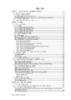
Bài giảng ACCESS
 99 p |
99 p |  2177
|
2177
|  1037
1037
-

Giáo trình Microsoft Access 2003
 133 p |
133 p |  2374
|
2374
|  984
984
-
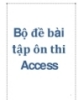
Bộ đề bài tập ôn thi Access
 48 p |
48 p |  2442
|
2442
|  936
936
-
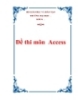
Đề thi môn Access
 43 p |
43 p |  2095
|
2095
|  716
716
-

BÀI TẬP HỌC ACCESS
 6 p |
6 p |  1380
|
1380
|  581
581
-

Giáo trình Microsoft Access 2010 - TT Tin học
 163 p |
163 p |  788
|
788
|  291
291
-
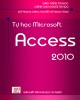
Bài tập Access cơ bản
 65 p |
65 p |  1594
|
1594
|  289
289
-

Giáo trình Access và ứng dụng - TS. Huỳnh Quyết Thắng
 197 p |
197 p |  422
|
422
|  154
154
-
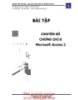
Bài tập ôn thi Microsoft Access
 12 p |
12 p |  436
|
436
|  118
118
-

Giáo trình Access và ứng dụng - NXB Giáo dục
 198 p |
198 p |  293
|
293
|  108
108
-

Lập trình Microsoft Access
 71 p |
71 p |  291
|
291
|  98
98
-

Bài giảng Hệ quản trị cơ sở dữ liệu Access chương 1: Giới thiệu về Access
 19 p |
19 p |  244
|
244
|  30
30
-
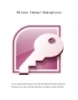
Tìm hiểu về MS Access
 9 p |
9 p |  134
|
134
|  11
11
-

Bài giảng Giới thiệu về Microsoft Access - Trần Quang
 17 p |
17 p |  23
|
23
|  6
6
-

Giáo trình Quản trị cơ sở dữ liệu Microsoft Access (Ngành: Quản trị mạng máy tính - Trình độ Cao đẳng) - Trường Cao đẳng Hòa Bình Xuân Lộc
 116 p |
116 p |  3
|
3
|  0
0
Chịu trách nhiệm nội dung:
Nguyễn Công Hà - Giám đốc Công ty TNHH TÀI LIỆU TRỰC TUYẾN VI NA
LIÊN HỆ
Địa chỉ: P402, 54A Nơ Trang Long, Phường 14, Q.Bình Thạnh, TP.HCM
Hotline: 093 303 0098
Email: support@tailieu.vn








